您好,登錄后才能下訂單哦!
您好,登錄后才能下訂單哦!
這篇文章給大家分享的是有關pycharm的設置技巧的內容。小編覺得挺實用的,因此分享給大家做個參考,一起跟隨小編過來看看吧。
對于剛剛下載好的pycharm,初學者使用會有一些問題,這里將介紹關于字體,背景,這些簡單的設置將會提升編程的舒適度(下面以PyCharm 2019.3.3 x64為例)
注:版本之間有些細節會改變
如圖,點擊左上方的File
找到settings選項,進入

找到Editor,打開
里面會有一個Font 選項,打開
找不到的也可以通過上面的搜索框搜索

看上圖,1 是使用的字體
????2 是字體的大小
????3 是行間距
注:1.字體中的 Consolas 一般用的比較多,在對o與0,l與1等方面分辨比較明顯
??2.字體的大小自己看著合適就行,根據經驗,一般在20–24左右看代碼不費眼
??3. 行間距請自行感覺,我覺得1.2用起來挺不錯的就沒改,如果你覺得1.5不錯就可以改成1.5
??4.在選項中最后一項Restore Defaults 是恢復默認選項,如果你覺得在用一段時間后,覺得默認好看,還可以改回來。
再次進入settings中

找到Appearance&Behavior(就在第一個),打開
在其中找到Appearance(也在第一個),打開
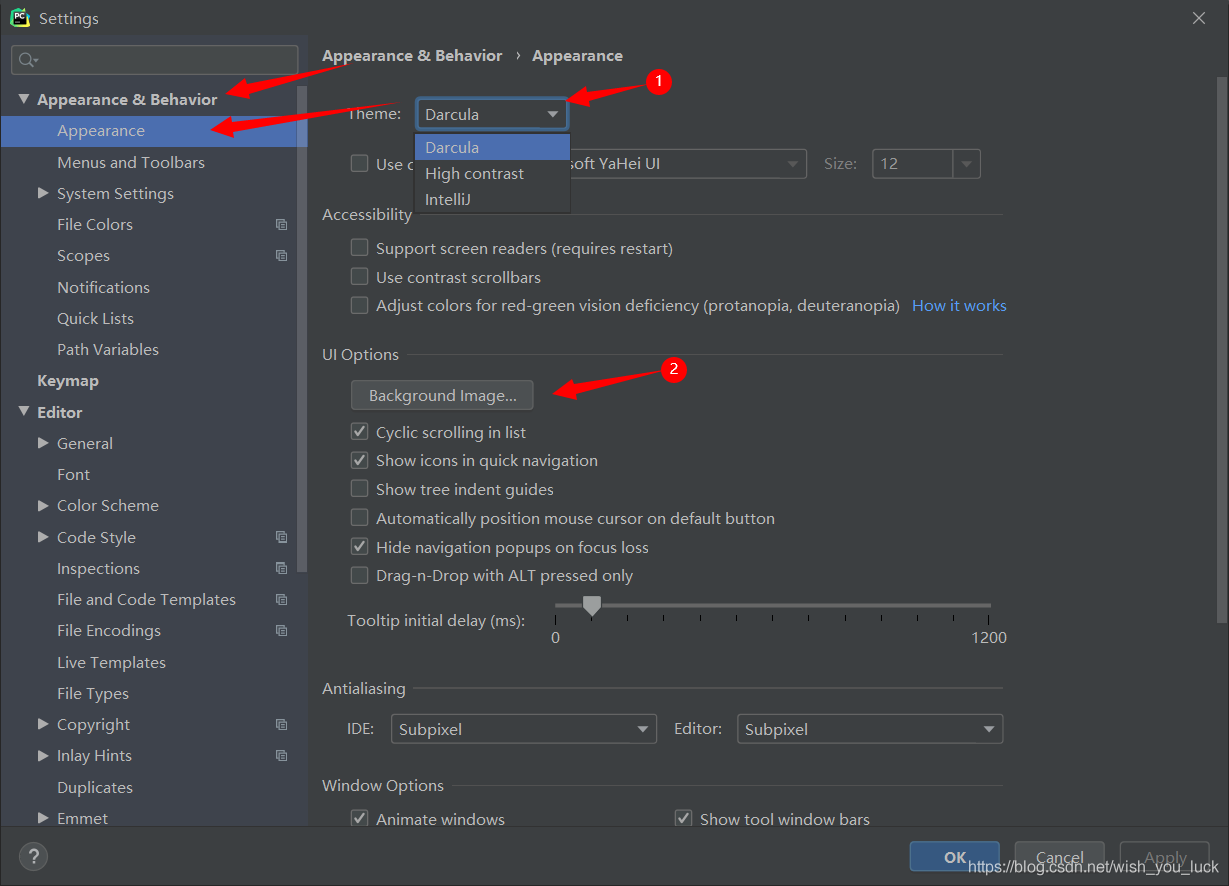
見上圖,其中第一個選項Theme可以改背景
Darcula 是深色模式(也就是圖片中的模式)
High contrast 是高對比度模式
Intellij 是白色模式
當然,官方還給出了更加人性化的設置----自定義背景圖片
見上圖的中的2,打開
其中的選項見下圖,大家可以多試幾次,很快就能選出自己滿意的背景。
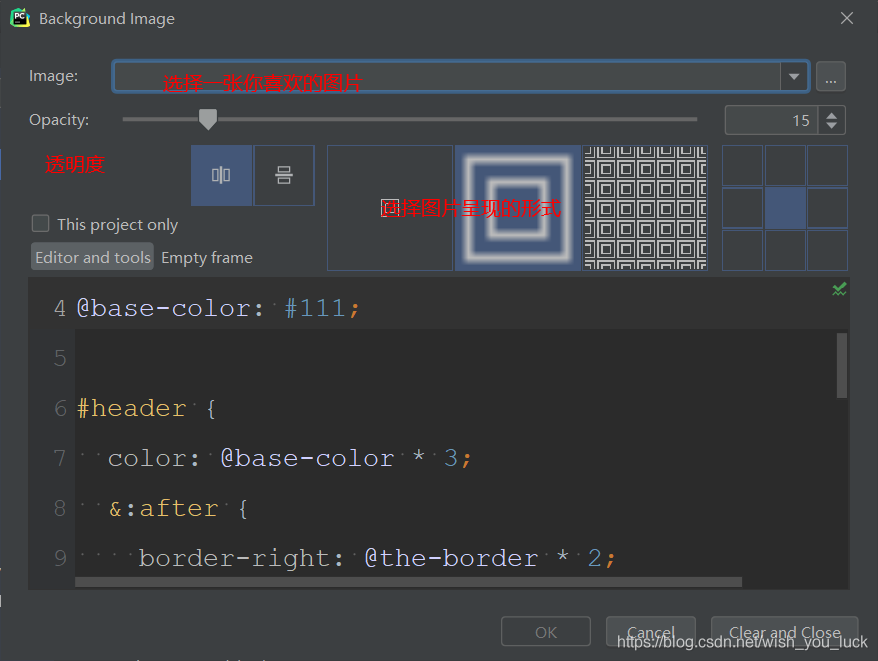
感謝各位的閱讀!關于“pycharm的設置技巧”這篇文章就分享到這里了,希望以上內容可以對大家有一定的幫助,讓大家可以學到更多知識,如果覺得文章不錯,可以把它分享出去讓更多的人看到吧!
免責聲明:本站發布的內容(圖片、視頻和文字)以原創、轉載和分享為主,文章觀點不代表本網站立場,如果涉及侵權請聯系站長郵箱:is@yisu.com進行舉報,并提供相關證據,一經查實,將立刻刪除涉嫌侵權內容。